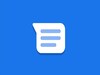Lorsque vous travaillez dans Google Sheets, vous pouvez rencontrer de grandes feuilles de calcul dans lesquelles vous devez gérer de nombreuses entrées en double. Nous comprenons la douleur liée au traitement des doublons et la difficulté à mettre en évidence et à supprimer les entrées une par une. Cependant, avec l’aide de la mise en forme conditionnelle, la mise en évidence et la suppression des doublons deviennent assez faciles. Suivez ce guide pendant que nous vous expliquons comment rechercher et supprimer les entrées en double dans Google Sheets.
Google Sheets: comment mettre en évidence les doublons dans une seule colonne
Avant de savoir comment supprimer les entrées en double de Google Sheets, apprenons à mettre en évidence les doublons dans une seule colonne. Suivez ces étapes.
- Ouvrez votre feuille de calcul dans Google Sheets et sélectionnez une colonne.
- Par exemple, sélectionnez colonne A > Format > Mise en forme conditionnelle.
- Sous Règles de format, ouvrez la liste déroulante et sélectionnez La formule personnalisée est.
- Entrez la valeur de la formule personnalisée, = countif (A1: A, A1)> 1.
- Sous Règles de mise en forme, vous trouverez les styles de mise en forme, qui vous permettent de définir une couleur différente pour les doublons en surbrillance. Pour ce faire, appuyez sur le Couleur de remplissage et sélectionnez votre teinte préférée.
- Une fois que vous avez terminé, appuyez sur Terminé pour mettre en évidence les doublons dans une seule colonne.
- De même, si vous devez le faire pour la colonne C, la formule devient, = countif (C1: C, C1)> 1 et vous le faites également pour d’autres colonnes.
En outre, il existe également un moyen de trouver des doublons au milieu des colonnes. Pour apprendre, suivez ces étapes.
- Supposons que vous souhaitiez mettre en évidence les doublons entre les cellules C5 à C14.
- Dans ce cas, allez à Format et sélectionnez Mise en forme conditionnelle.
- Sous Appliquer à la plage, entrez la plage de données, C5: C14.
- Ensuite, sous Règles de format, ouvrez la liste déroulante et sélectionnez La formule personnalisée est.
- Entrez la valeur de la formule personnalisée, = countif (C5: C, C5)> 1.
- Définissez une couleur différente pour les doublons en surbrillance en suivant les étapes précédentes si vous le souhaitez. Une fois que vous avez terminé, appuyez sur Terminé.
- Définissez une couleur différente pour les doublons en surbrillance en suivant les étapes précédentes si vous le souhaitez. Une fois que vous avez terminé, appuyez sur Terminé.
Google Sheets: comment mettre en évidence les doublons sur plusieurs colonnes
Juste au cas où vous souhaitez mettre en évidence les doublons sur plusieurs colonnes et lignes, procédez comme suit.
- Ouvrez votre feuille de calcul dans Google Sheets et sélectionnez plusieurs colonnes.
- Par exemple, sélectionnez les colonnes de B à E> cliquez sur Format > cliquez Mise en forme conditionnelle.
- Sous Règles de format, ouvrez la liste déroulante et sélectionnez La formule personnalisée est.
- Entrez la valeur de la formule personnalisée, = countif (B1: E, B1)> 1.
- Définissez une couleur différente pour les doublons en surbrillance en suivant les étapes précédentes si vous le souhaitez. Une fois que vous avez terminé, appuyez sur Terminé.
- De même, si vous souhaitez sélectionner les doublons pour les colonnes M à P, vous remplacez B1 par M1 et E par P. La nouvelle formule devient, = countif (M1: P, M1)> 1.
- En outre, si vous souhaitez mettre en évidence les doublons pour toutes les colonnes de A à Z, répétez simplement les étapes précédentes et entrez la valeur de la formule personnalisée, = countif (A1: Z, A1)> 1.
Google Sheets: supprimer les doublons d’une feuille de calcul
Une fois que vous avez mis en évidence les entrées en double dans votre feuille de calcul, l’étape suivante consiste à les supprimer. Suivez ces étapes.
- Sélectionnez une colonne dans laquelle vous souhaitez supprimer les doublons.
- Cliquez sur Les données > Supprimer les doublons.
- Vous verrez maintenant une fenêtre contextuelle. Cocher la case à côté de Données a un en-tête maintenant> cliquez Supprimer les doublons > cliquez Terminé.
- Vous pouvez également répéter les étapes pour d’autres colonnes.
C’est ainsi que vous pouvez mettre en évidence et supprimer les doublons dans Google Sheets.
Pour plus de tutoriels, visitez notre Comment section.
L’iPhone 12 mini, le HomePod mini sont-ils les appareils Apple parfaits pour l’Inde? Nous en avons discuté sur Orbital, notre podcast technologique hebdomadaire auquel vous pouvez vous abonner via Podcasts Apple, Podcasts Google, ou RSS, télécharger l’épisode, ou appuyez simplement sur le bouton de lecture ci-dessous.
Pour les dernières nouvelles technologiques et Commentaires, suivez Gadgets 360 sur Twitter, Facebook, et Actualités de Google. Pour les dernières vidéos sur les gadgets et la technologie, abonnez-vous à notre Chaîne Youtube.
Histoires liées
.